Watir - Konfiguracja środowiska
Aby pracować z Watir, musimy zainstalować następujące elementy -
- Zainstaluj Rubiego
- Zainstaluj Watir
- Kopalnia Rubinów (IDE)
Ponieważ Watir jest budowany przy użyciu Rubiego, musimy zainstalować Rubiego i gem (menedżera pakietów dla Rubiego).
Instalacja Rubiego w systemie Windows
Aby zainstalować Ruby w systemie Windows, przejdź do - https://rubyinstaller.org/downloads/
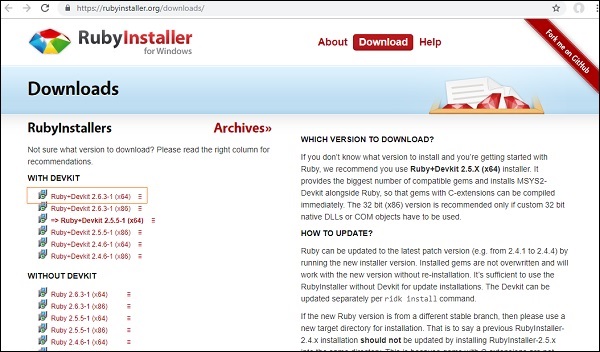
Zainstaluj wersję Ruby opartą na 32- lub 64-bitowym systemie operacyjnym. Tutaj zainstalowaliśmy podświetlony, jak pokazano na zrzucie ekranu. Po pobraniu postępuj zgodnie z wyświetlanymi instrukcjami i odpowiednio zainstaluj.
Po zakończeniu instalacji sprawdź, czy Ruby jest zainstalowany, sprawdzając wersję w wierszu poleceń, jak pokazano poniżej -
C:\> ruby -vJeśli Ruby został pomyślnie zainstalowany, możesz zobaczyć dane wyjściowe, jak pokazano poniżej -

Zainstalowana wersja to 2.6.3. Pomyślnie zainstalowaliśmy Rubiego w naszym systemie. Wraz z gemem instalacyjnym Ruby instalowany jest również menedżer pakietów Ruby. Możesz sprawdzić zainstalowaną wersję gem w następujący sposób -
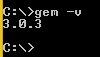
Skończyliśmy z instalacją Ruby i Gem w systemie Windows.
Instalacja Rubiego w systemie Linux
Aby zainstalować Ruby w systemie Linux, uruchom następujące polecenia w terminalu Linux -
wget -O ruby-install-0.6.0.tar.gz https://github.com/postmodern/ruby-install/archive/v0.6.0.tar.gz
tar -xzvf ruby-install-0.6.0.tar.gz
cd ruby-install-0.6.0/
sudo make install
ruby-install ruby 2.5.3Instalacja Rubiego dla komputerów Mac
Aby zainstalować Ruby w systemie Linux, uruchom poniższe polecenia w terminalu Mac -
Zainstaluj xcode
xcode-select --installZainstaluj HomeBrew
/usr/bin/ruby -e "$(curl -fsSL https://raw.githubusercontent.com/Homebrew/install/master/install)"Zainstaluj rbenv
brew install rbenv
rbenv init
touch ~/.bash_profile
echo 'eval "$(rbenv init -)"' >> ~/.bash_profile
source ~/.bash_profile
rbenv install 2.5.3
rbenv local 2.5.3Instalowanie Watir
Polecenie do zainstalowania watira to -
gem install watirgem install watir
Następnie możesz zobaczyć ekran wyjściowy, jak pokazano poniżej -
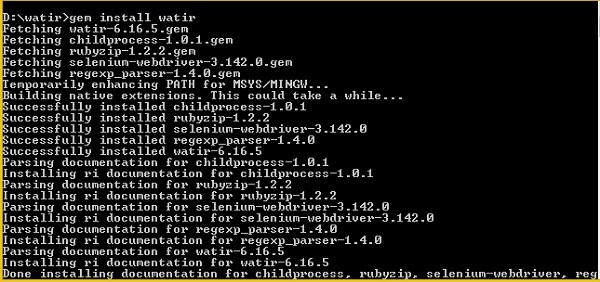
RubyMine IDE
Będziemy używać RubyMine IDE do pisania i wykonywania naszych przypadków testowych. Oficjalna strona RubyMine IDE to www.jetbrains.com/ruby .
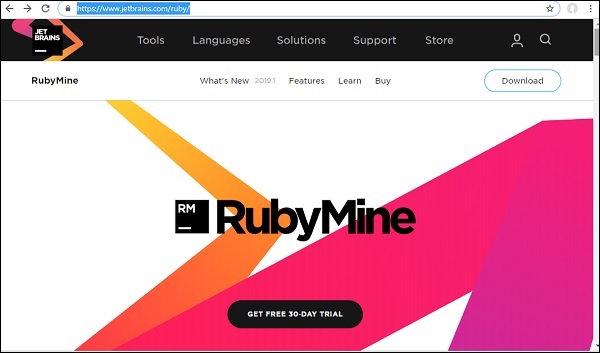
RubyMine to płatne IDE z 30-dniowym bezpłatnym okresem próbnym. Kliknij przycisk bezpłatnej wersji próbnej, aby pobrać. Możesz także użyć innego wybranego IDE do napisania przypadków testowych.
Po kliknięciu przycisku bezpłatnej wersji próbnej rozpocznie się pobieranie. Po zakończeniu pobierania zainstaluj go w swoim systemie.

Kliknij Dalej i kontynuuj instalację. Po zakończeniu instalacji otwórz IDE i poprosi o utworzenie projektu, jak pokazano poniżej -
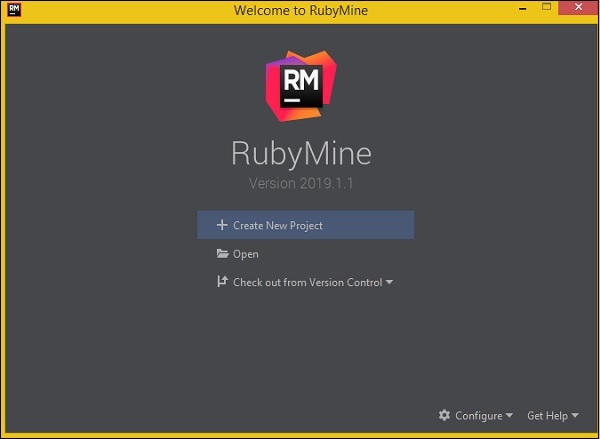
Kliknij Utwórz nowy projekt, wprowadziliśmy nazwę projektu jako Watir i tutaj jest wyświetlacz w IDE -
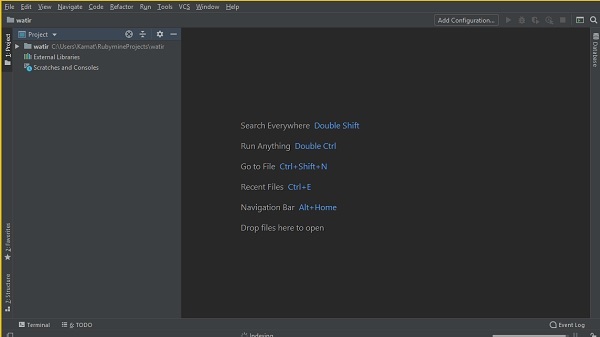
Napiszemy nasze przypadki testowe w watir / folder i wykonamy je.